In regelmäßigen Abständen muss das Steuerformular bei Adobe Stock aktualisiert werden. Für einige Anbieter gab es in den letzten Tagen Erinnerungsemails, welche darauf hinwiesen, dass das aktuelle Steuerformular nur bis zum 31.12.2022 gültig sei und erneuert werden müsse.
Es ist sehr empfehlenswert, das rechtzeitig zu machen, da sonst Adobe Stock von jedem Verkauf zusätzlich zur normalen Verkaufsprovision noch 30% Quellensteuer einbehält.
Hier nun eine aktuelle Schritt-für-Schritt-Anleitung, um das Formular korrekt auszufüllen. Ich weise aber ausdrücklich darauf hin, dass alle meine Angaben ohne Gewähr sind und jeder im Einzelfall selbst für seine Angaben verantwortlich ist.
- In den Anbieter-Bereich von Adobe Stock einloggen
- In der Menüleiste oben auf „Contributor Account (Anbieterkonto)“ klicken
- Dann in der Leiste links auf „Tax Information (Steuerinformationen)“ klicken
- Unten im Bereich „Tax Information (Steuerinformationen)“ auf „Update (Aktualisieren)“ klicken
- Dann das Info-Feld durchlesen und danach unten rechts auf „Continue (Weiter)“ klicken
- Als nächstes kommt die Auswahl, ob ihr als Einzelperson oder Kapitalgesellschaft, Personengesellschaft oder Unternehmen eure Bilder anbietet. Für die meisten ist „Einzelperson“ die richtige Auswahl, solltet ihr als Unternehmen anbieten, müsst ihr natürlich das anklicken.
- Im nächsten Schritt werdet ihr gefragt, ob ihr (von oben nach unten) entweder euren Wohnsitz in den USA habt, aus einem Land kommt, welches ein Steuerabkommen mit den USA hat oder aus einem Land ohne ein solches Steuerabkommen. Deutschland, Österreich und die Schweiz haben ein solches Abkommen mit den USA, also hier die mittlere Auswahl anklicken
- Im achten Schritt öffnet sich dann das tatsächliche W‑8BEN-Formular. Es kann sein, dass ihr einige Cookie-Hinweise und Datenschutz-Vereinbarungen bestätigen müsst, bevor ihr das Formular ausfüllen könnt.
Das meiste ist von Adobe schon vorausgefüllt. Für euch sind nur die gelb markierten Felder relevant, wenn überhaupt. Gehen wir diese Felder mal der Reihe nach durch:
1. Vor- und Nachname
2. Eure Staatsbürgerschaft
3. Eure Meldeanschrift (hier dürfen keine c/o‑Adressen oder z.Hd. verwendet werden) mit Straße, Ort und Postleitzahl
4. Falls die Postanschrift von der Meldeanschrift abweicht, könnt ihr diese hier eintragen, sonst freilassen
5. US-Steuernummer ITIN: Kann freigelassen werden
6a. Ausländische Steueridentifikationsnummer: Hier könnt ihr eure deutsche Steueridentifikationsnummer eintragen, kann vermutlich aber auch freigelassen werden.
8. Geburtsdatum im Format MM-DD-YYYY. Wer also z.B. am 27.11.1985 geboren ist, trägt hier 11-27-1985 ein.
Die „Instructions“, also die Hinweise, welche ständig im Formular erwähnt werden, findet ihr übrigens auf dieser Webseite der us-amerikanischen Steuerbehörde IRS.
Den Rest freilassen, dann unten das Häkchen bei „I certify that I have the capacity to sign for the person identified on line 1 of this form.“ setzen. Damit bestätigt ihr, in der rechtlichen Lage zu sein, für die im Feld 1 genannte Person das Dokument zu unterschreiben.
Dann bei „Sign here“ klicken und den eigenen Namen eintippen oder auf andere Weise eintragen. Darunter bei „Print name of signer“ noch mal den Nachnamen eintippen. - Wenn ihr alle erforderlichen Pflichtfelder ausgefüllt habt, erscheint unten ein blaues „Click to sign“-Feld, was ihr betätigen könnt.
- Nun seid ihr fertig und es sollte als Bestätigung ein kleines grünes Kästchen erscheinen, dass alle Eingaben gespeichert wurden. Per Mail erhaltet ihr dann einige Nachrichten von Adobe: Eine Mail, dass eine Unterschrift angefragt wurde, eine Mail mit eurer ausgefüllten Kopie des W‑8BEN-Formulars sowie etwas später hoffentlich die Bestätigung, dass eurer Steuerformular akzeptiert wurde. Im Bereich „Steuerunformationen“ (siehe Punkt 3) müsste dann das neue Ablaufdatum vom Formular stehen.

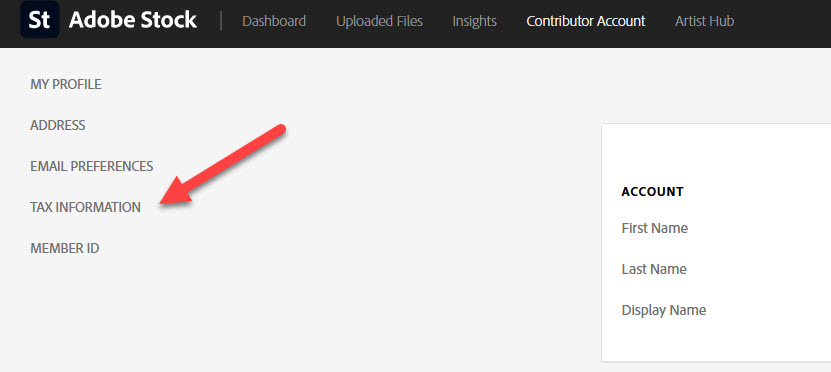
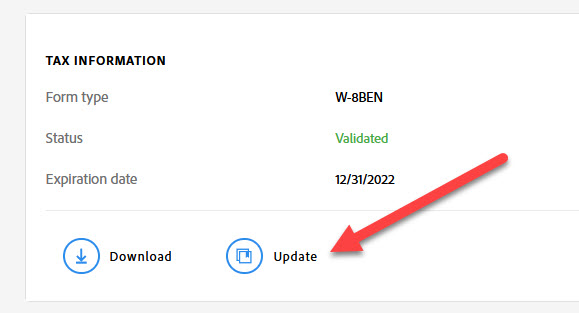

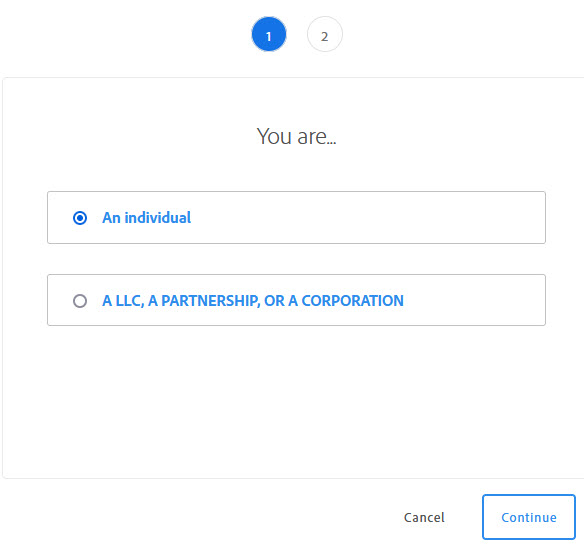
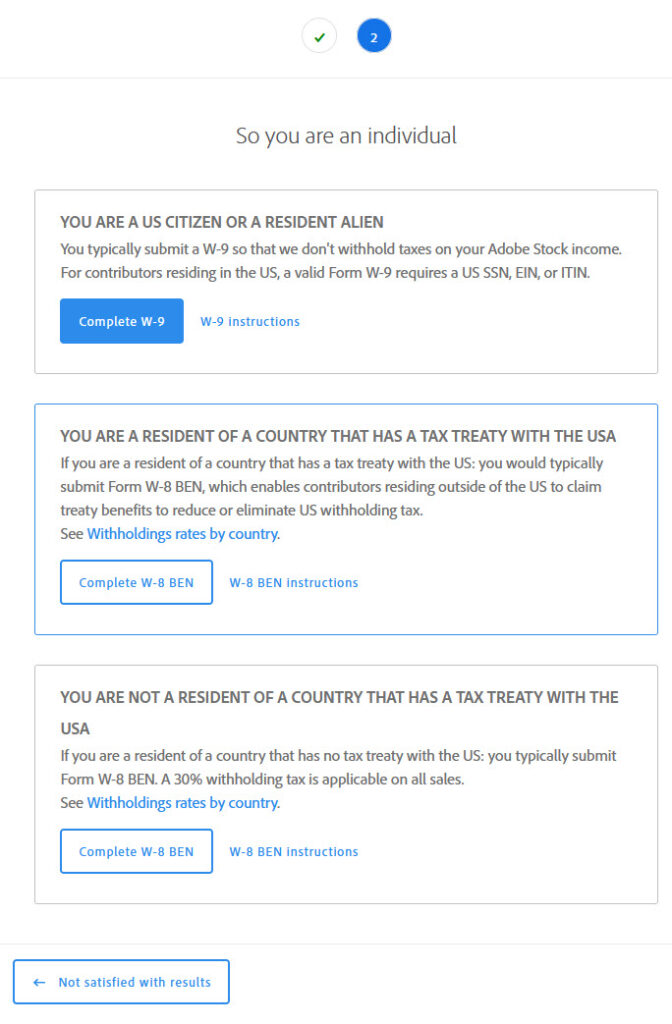
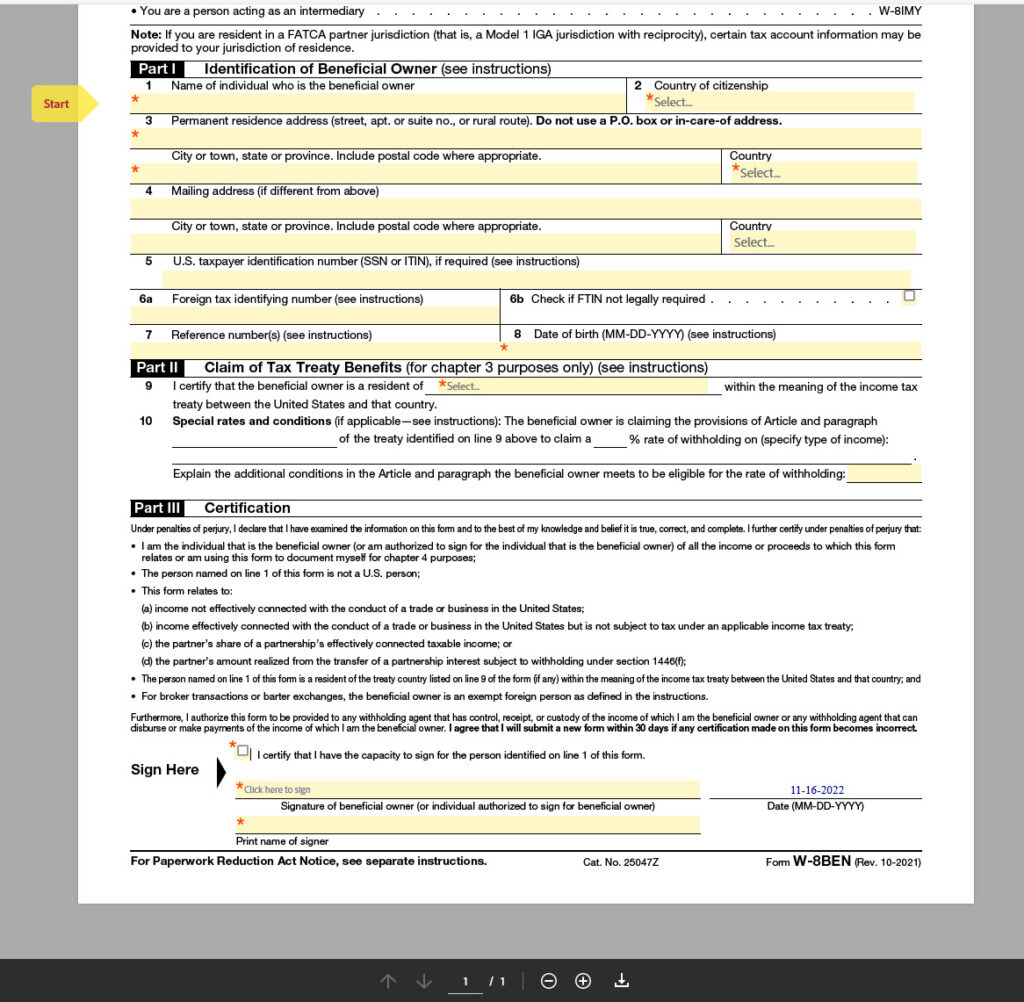

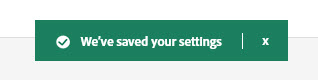

Vielen Dank für tolle Anleitung zum Ausfüllen des Steuerformulars. Da ging es ganz fix.
Danke!
Bin ein klein wenig verwirrt. Du hast in den Bildern das „W‑9“ Formular angekreuzt, dann kommt aber bei der Ausfüllhilfe das W‑8BEN.
Bei diesem Formular muss unter Part II nach dem eingeben „Austria“ aber weitere Felder unter Punkt 10 eingeben…
Wenn ich Germany ankreuze gibt es diese Felder nicht. Haben die da was geändert?
Bei w‑9 kann man zB kein Geburtsdatum eingeben.
Mal recherchieren…
Super, vielen Dank
@Erwin: Nein, das W‑9 Formular scheint vorausgewählt zu sein, bei meiner Auswahl habe ich wie beschrieben das mittlere Feld genommen und erhalte dann das W‑8BEN-Formular.
Zu den Details für Österreich kann ich leider nichts sagen.
@Erwin ich habe das gleiche Problem. Bei Shutterstock gibt es in dieser Section auch spezielle Formulierungen für Österreich, nur füllen die es für den Anbieter aus. Ich hab selbst leider auch keine Idee, was in dem Fall bei Adobe einzutragen ist.
Ich habe nun mal Adobe Stock geschrieben, und um Hilfe gebeten. Ich kann gerne ein Update geben, sobald es mit Adobe geklärt ist.
Danke für die Anleitung. Daumen hoch!
Vielen Dank, Robert. Ich habe das Ausfüllen die letzten Tage vor mir hergeschoben, aber mit Deiner Anleitung habe ich es jetzt in 5 Minuten erledigt. Super 🙂
Alles klar, danke Dir!
Ja, bis jetzt war bei uns da auch nichts zum Ausfüllen. Muss ich mir ansehen.
Ein Jahr noch, dann kann „Gina“ ihre verdiente Pension genießen. 🙂
Hallo Robert
Vielen Dank für deinen Beitrag
Hat mir sehr geholfen
sind zwar nur kleingkeiten die man ausfüllen muss
aber die sind für unkundige nicht einfach
viele Grüsse von Oswald
@Martin: Könnt ihr die Formulierung von Shutterstock ggf. für Adobe übernehmen?
Du hast recht, Robert. Es sind natürlich die gleichen Bestimmungen. Adobe Support kam prompt zurück und hat auf den Artikel verwiesen, in dem die Steuersätze festgehalten sind:
https://helpx.adobe.com/de/stock/contributor/help/withholding-rates-country.html?cq_ck=1503513388328.ug.html
Als Österreicher habe ich mich daher nun inhaltlich an die Formulierungen der Shutterstock Form gehalten, Zitat der Form von Shutterstock:
„I certify that the beneficial owner is a resident of Austria within the meaning of the income tax treaty between the United States and that country.
Special rates and conditions (if applicable—see instructions): The beneficial owner is claiming the provisions of Article and paragraph
12(2) of the treaty identified on line 9 above to claim a 10.00 % rate of withholding on (specify type of income): motion picture/television content and a 0.00% rate of withholding on image and other content.“
Vielen Dank Robert wie immer für Deinen prompten Artikel zu diesem Thema.
Vielen Dank Robert, wie immer Klasse gemacht und sehr hilfreich.
Hallo Martin, hallo Robert
herzlichen Dank!
LG Erwin
Vielen Dank für Deine super Tipps.
Immer wieder hilfreich.